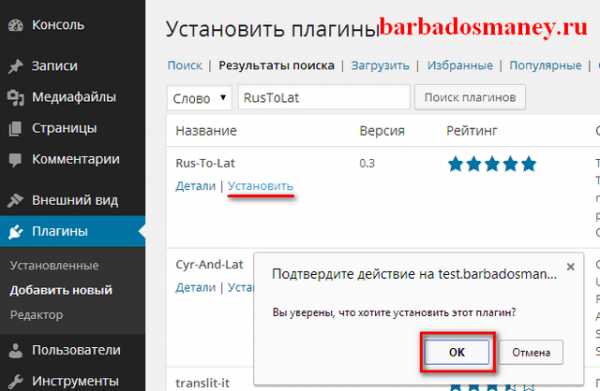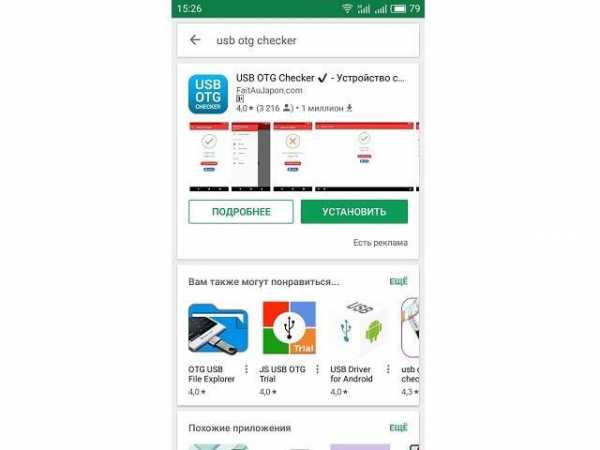Установить метамаск на компьютер
Что Это и Как Пользоваться Метамаск
Metamask – это плагин для браузеров (Chrome, Firefox, Opera) для быстрых платежей и переводов Ethereum и токенов ERC-20. С его помощью вы можете совершать переводы прямо из браузера, не заходя в свой основной кошелек.
Зачем нужен Метамаск?
Плагин выполняет роль промежуточного звена между вашим основным кошельком и обычными сайтами. Вы переводите на него эфир и токены, которые хотите активно использовать, а все остальные ваши активы спокойно и незаметно хранятся на базовом кошельке например, кошелек эфириум классик илиMyEtherWallet.
Это делается, чтобы защитить данные ваших криптовалютных кошельков, а также, чтобы сделать работу с эфиром и другими токенами удобной и быстрой.
Установка и первый запуск MetaMask
Зайдите на официальный сайт и выберете нужный вам браузер.
Мы будем рассматривать установку Metamask в браузере Chrome. Перейдите по ссылке «GET CHROME EXTENSION», нажмите «Установить расширение». После установки справа от адресной строки появится иконка метамаска. Кликните на нее, и примите пользовательское соглашение.
Как создать аккаунт в MetaMask
Теперь нужно зарегистрировать свой профиль в Metamask.
Для этого придумайте надежный пароль из 8 символов или воспользуйтесь генератором паролей и нажмите «Create». Помните, что всегда нужно использовать уникальные пароли и хранить их в надежном месте.
Если у вас уже есть профиль в Метамаск, то при повторной установке плагина (либо при установке в другой браузер на новом компьютере) вы можете его импортировать, нажав на «Import Existing DEN» под кнопкой.
После этого появится окно с 12 словами. Это ваш единственный способ восстановить учетную запись в MetaMask, т.к. плагин шифрует все доверяемые ему данные и складывает их в специальный файл. Доступ к нему есть только у вас, он не посылает его в сеть. Поэтому обязательно сохраните их в надежном месте.
Готово! Ваш кошелек зарегистрирован.
Интерфейс MetaMask имеет множество управляющих элементов – кнопок, вкладок, выпадающих меню.
Главное меню вызывается нажатием кнопки в виде трех горизонтальных линий в правом верхнем углу. Содержит кнопку перехода к настройкам «Settings», кнопку выхода «Log Out» и кнопку вызова справочной информации.
Для того, чтобы создать новый кошелек , импортировать ранее созданный и переключиться меджу ними необходимо кликнуть по кнопке, расположенный слева от главного меню.
Чтобы управлять аккаунтом, кликните на кнопку в виде многоточие справа от названия аккаунта. В нем вы можете посмотреть информации о кошельке на etherscan.io, узнать QR-код кошелька, скопировать адрес в буфер обмена и экспортировать приватный ключ.
Кнопка «BUY» позволяет купить ETH через Coinbase или ShapeShift.
Как перевести ethereum с кошелька MetaMask
Чтобы перевести ETH нажмите на кнопку «SEND». Вам потребуется указать адрес кошелька получателя и сумму транзакции.
Затем вам откроется окно подтверждения транзакции:
- С какого аккаунта мы переводим на какой аккаунт с указанием номеров кошелка
- Сумма перевода
- Цена GAS за данную транзакцию в GWEI
- Общая сумма с учетом GAS
Нажимите «Submit» чтобы подтвердить транзакцию.
Вкладка «SENT» содержит информацию о совершенных ранее транзакциях.
Вкладка «TOKENS» хранит информацию об имеющихся токенах и позволяет добавить их с помощью кнопки «ADD TOKENS». Кошелек поддерживает токены ERC-20.
FAQ
Как установить Metamask?
Зайдите на сайт MetaMask.io и выберите Android или iOS для мобильного приложения и Chrome для настольного. Вы также можете перейти непосредственно в магазин Chrome, магазин Google Play или Apple App Store и найти Metamask там.
У меня уже есть расширение Chrome, как я могу использовать свой кошелек в приложении?
Вы можете синхронизировать свой кошелек расширения MetaMask с мобильным, используя функцию MetaMask Mobile Sync.
- Установите MetaMask mobile на сайте MetaMask.io.
- Откройте мобильное приложение MetaMask и выберите Sync or Imporе («Синхронизация или импорт») > Scan QR code («Сканировать QR-код»).
- Войдите в свое расширение MetaMask
- Нажмите Click Settings > Advanced > Sync with Mobile. Вы увидите QR-код.
- Отсканируйте этот QR-код с помощью мобильного приложения MetaMask
Нужно ли иметь криптовалту, чтобы использовать Metamask?
Технически нет, вы можете принимать запросы на подпись от сайтов без каких-либо активов на счету. Добавление криптовалют в аккаунт MetaMask (таких как ETH и токены ERC-20 или ERC-721) позволяет вам инвестировать, торговать, играть в игры, владеть уникальными цифровыми предметами (NFT collectibless) и многое другое.
Как приобрести цифровую валюту в Metamask?
Вы можете легко купить Ethereum с помощью дебетовой карты или Apple Pay прямо в MetaMask, нажав кнопку Add funds («Добавить средства»). Вы можете запросить средства у друга, отправив ему платежный запрос с указанием QR-кода лично или поделившись своим публичным адресом.
Как перенести ETH в Metamask?
Вы можете отправить ETH и токены из другого кошелька на новый счет MetaMask. Просто скопируйте свой новый публичный адрес MetaMask и перейдите на существующий кошелек или биржу, чтобы отправить средства на новый адрес кошелька.
Как отправлять ETH?
В приложении нажмите кнопку меню (слева вверху), затем нажмите Send (Отправить).
Какие криптовалюты поддерживат Metamask?
ETH и любые токены на основе ETH (erc20, 721 и другие).
Могу ли я использовать холодный кошелек с Metamask?
MetaMask в настоящее время поддерживает Trezor и Ledger через расширение. Поддержка аппаратных кошельков на мобильных устройствах пока отсутствует.
Создание кошелька Ethereum через приложение MetaMask
Наиболее просто и безопасно создать криптовалютный Ethereum кошелёк, через расширение для браузера Google Chrome, которое называется «MetaMask» (https://metamask.io).
Метамаск — это удобное приложение, которое встраивается в браузер Google Chrome для упрощения передачи эфириума (ETH) или токенов стандарта ERC 20 в блокчейн сети Ethereum. Если у Вас уже имеется Ethereum кошелёк, его можно будет импортировать в Метамаск. Приложение MetaMask работает только в браузерах: Google Chrome, Firefox, Opera и Brave.
В нашем примере мы используем браузер Google Chrome. Наберите в поисковом окне браузера Google слово «метамаск» и откройте по ссылке официальную страницу приложения MetaMask. Выберите браузер, в который вы хотите установить приложение. В открывшемся окне интернет-магазина хром нажмите на кнопку "Установить". После установки Метамаск, в правой части от адресной строки браузера, у Вас появится официальный логотип в виде изображения головы "лисёнка", который является символом MetaMask, а также появится интересная особенность площадки, это "техническое поведение лисёнка", который будет вращать головой вслед за движениями вашей мышки.
Переходим к непосредственной регистрации. Нажимаете "Продолжить", придумываете сложный пароль состоящий из 8 символов и нажимаете на кнопку "Создать". Если Вы просто заново устанавливаете Метамаск на компьютер и у Вас уже имеется Ethereum кошелёк созданный через это приложение, введите свой пароль придуманный ранее и под кнопкой "создать" нажмите на "import with seed phrase" ("импортировать кодовую фразу"). Нажимаете на кнопку "Далее" и подтверждаете согласие с предложенными Правилами, Политикой и Условиями.
В новом открывшемся окне "Secret Backup Phrase" ("секретная резервная фраза"), нажмите на изображение замка в поле выделенном серым цветом и Вы увидите 12 кодовых слов на английском языке, которые необходимо сохранить в той же последовательности, в отдельном файле, вместе с придуманным паролем, после чего перенести файл на флешку. На компьютере или мобильном устройстве не рекомендуется хранить кодовые слова и пароль.
Комбинация из этих слов и Вашего пароля понадобится для восстановления доступа к Ethereum кошельку MetaMask в случаи установки приложения на другом компьютере или переустановке приложения. Храните комбинацию слов и пароль в безопасном месте. Желательно, дополнительно записать и сохранить комбинацию слов и пароль на бумаге. Помните, взломать Эфириум кошелёк нельзя, но хакеры могут украсть данные для входа, из Вашего компьютера или мобильного устройства.
После этого, в новом окне требуется подтвердить секретную фразу "confirm your secret backup phrase". Выберите в правильной последовательности кодовые слова и нажмите "Подтвердить". Всё, Ваш Ethereum кошелёк создан и открыт.
На странице показан адрес Вашего кошелька и отображён баланс счёта - количество эфира, которое находится на счету кошелька и эквивалентные значения в различной валюте - евро, доллар, биткоин. Адрес кошелька Вы можете скопировать и сохранить также в файле, он вам понадобится для перевода эфириума на другой кошелёк или для отправки кому-то, кто Вам хочет перевести эфир.
Со страницы Эфириум кошелька в MetaMask, нажав на кнопку "Пополнить", можно купить эфириум (ETH) на криптовалютной бирже Coinbase (https://www.coinbase.com). К сожалению, граждане России не могут осуществлять сделки на Coinbase. Граждане России могут купить эфириум за фиатные деньги с банковских карт Visa или MasterCard с официального сайта Ethereum кошелька: https://www.myetherwallet.com.
Давайте проверим работу Эфириум кошелька. Для этого заходим на официальный сайт Ethereum кошелька: https://www.myetherwallet.com. На главной странице сайта, Вы можете выбрать вместо английского языка - русский и для входа выбираете "Connect to MetaMask" - "войти с помощью Метамаск". В открывшемся окошке вводите свой пароль и нажимаете "вход" и в нижней части окна "Connect" - войти. Всё, Ваш Ethereum кошелёк открыт, Вы видите адрес кошелька, а также баланс счёта.
Работать с кошельком удобно и безопасно. Важно - сохранить информацию с комбинаций слов и Ваш пароль.
Если Вы хотите купить эфириум (ETH) или перевести эфириум на другой адрес, необходимо выставить цену газа, значение которого расположено рядом с опцией выбора языка, во вкладке "цена газа". Цена газа необходима для выполнения транзакций, она является комиссией за перевод. И чем больше значение цены газа Вы выставите на шкале, тем быстрее выполняется транзакция. Сайт https://www.myetherwallet.com по умолчанию задаёт необходимое значение газа для выполнения транзакции. Чтобы транзакция прошла быстрее, мы рекомендуем выставить значение цены газа немного больше.
Для удобства пользователей в кошелёк MyEtherWallet вставлена опция покупки эфириума (ETH) за фиатные деньги с банковских карт Visa и MasterCard.
На главной странице сайта нажимаете "обмен" и в открывшемся окне Вы можете или поменять свой эфириум на другую криптовалюту, или нажать на Buy ETH (купить эфириум). В новом окне вводите количество эфириума, которое Вы хотите купить, ставите "птичку", что Вы не робот и нажимаете на "Continue" ("продолжить").
После этого Вы пройдёте процедуру верификации для подтверждения Вашего адреса электронной почты и номера телефона.
По окончанию проверки введённых Вами данных, в открывшемся окне заполняете поля с персональными данными, где пишите отдельно имя, фамилию, адрес электронной почты, номер телефона, дату рождения, Address Line 1 это обычно название улицы и номер дома, а Address Line 2 — номер квартиры, City (Город), Zip Code - почтовый индекс, выбираете страну и ставите "птичку", подтверждающую согласие с Условиями и положениями, Политикой конфиденциальности платёжного сервиса и нажимаете снова на "Continue" ("продолжить").
В новом открывшемся окне вводите данные банковской карты и нажимаете "Pay Now" ("оплатить сейчас"). После прохождения процедуры верификации платёжного сервиса и оплаты, на балансе счёта Вашего Ethereum кошелька появится оплаченное количество эфириума.
Для перевода эфира необходимо выбрать в меню "перевести эфир и токены". Выбираете войти через MetaMask, нажимаете "Connect to MetaMask" ("войти с помощью метамаск"), в открывшемся окне вводите свой пароль и нажимаете "вход" и в нижней части окна "Connect" - "войти". В поле "адрес получателя", указываете адрес кошелька получателя, которому хотите переводить эфириум (ETH). В поле "сумма перевода", пишите сумму перевода в ETH и выставляете рекомендованный лимит газа. Чем больше газа Вы поставите, тем быстрее Ваша транзакция выполнится. Нажимаете "сформировать транзакцию" - подтверждаете её. После этого эфириум переводится с Вашего кошелька на другой.
Если Вы закрывали браузер, то при новом открытии браузера и входе в приложение MetaMask с этого же компьютера или мобильного устройства, метамаск будет предлагать ввести только Ваш личный пароль, комбинацию из кодовых слов вводить не надо. Комбинация из кодовых слов понадобится для восстановления доступа к Ethereum кошельку MetaMask в случае установки приложения на другом компьютере или переустановке приложения.
MetaMask - бесплатный криптовалютный кошелек в Chrome
Следуйте за нами или присоединяйтесь к нашему
MetaMask в криптовалютный кошелек блокчейн сети Эфириумакоторый устанавливается как плагин для браузера Google Chrome, Как это установить? Как загрузить жетоны а ETH? Как пользоваться децентрализованные обмены? Читайте в нашем руководстве.
MetaMask - как установить?
Криптовалютный кошелек MetaMask устанавливается так же, как любой плагин браузера Google Chrome.
идти дальше на этот адрес, в магазин Chrome со всеми официально принятыми надстройками для этого браузера.
 Плагин MetaMask для Chrome
Плагин MetaMask для ChromeНажмите синюю кнопку «Добавить в Chrome», а затем подтвердите установку MetaMask в нашем браузере Chrome, нажав всплывающее сообщение «Добавить расширение».
После правильной установки на лицевой панели в правом верхнем углу Google Chrome появится характерная голова лисы, то есть логотип MetaMask.
MetaMask установлен в Google ChromeНас также приветствует экран приветствия, в котором мы нажимаем «Пуск».
 Экран приветствия MetaMask
Экран приветствия MetaMaskЕсли у нас уже есть кошелек MetaMask и вы хотите его использовать, выберите «Импортировать кошелек». На следующем этапе нам будет предложено принять правила и правила безопасности. Затем мы можем войти в наш кошелек, используя MetaMask, указав двенадцать слов (начальное число) и установив пароль.
MetaMask - как настроить новый кошелек?
Если мы используем MetaMask в первый раз, мы должны создать новый бесплатный кошелек для Токены ERC20 и Ethereum.
Нажмите на значок лисы в правом верхнем углу Google Chrome.
Мы выбираем «Пуск», а затем «Создать кошелек».
Мы принимаем правила и правила безопасности, нажав «Я согласен».
Мы дважды придумываем и вводим пароль, с помощью которого будем заходить в наш кошелек в браузере.
Мы подтверждаем, что ознакомились с правилами пользования услугами Metamask и выбираем «Создать».
Теперь мы можем видеть и записывать нашу фразу, которая является единственным вариантом восстановления доступа к кошельку в случае сбоя в работе плагина, браузера или компьютера. Если вы случайно удалили MetaMask или просто использовали наш кошелек на другом устройстве.
 Секретная фраза MetaMask для восстановления кошелька
Секретная фраза MetaMask для восстановления кошелькаНажмите на замок, чтобы открыть код восстановления кошелька, и внимательно прочитайте инструкции выше, ниже и справа. Мы следуем ему и пишем фразы в безопасном месте в правильном порядке.
Мы продвигаемся дальше.
Теперь нас попросят проверить, правильно ли мы отметили фразу. Наша задача - разместить слова, которые составляют код восстановления нашего кошелька, в правильном порядке.
 Проверка правильности записи секретной фразы восстановления кошелька MetaMask
Проверка правильности записи секретной фразы восстановления кошелька MetaMaskМы подтверждаем и готово!
Наше портфолио MetaMask создано.
MetaMask - вход в кошелек
Как только мы подключим плагин MetaMask к нашему кошельку с помощью фразы или создадим новый кошелек, нажмите на голову лисы, видимую в Google Chrome.
После каждой перезагрузки браузера Google Chrome нам будет предложено войти в кошелек MetaMask, введя пароль.

И сейчас Теперь мы можем использовать полную функциональность MetaMask.
MetaMask - обзор меню
Когда мы войдем в систему и нажмем на значок лисы, появится следующий экран:
 MetaMask - обзор платформы
MetaMask - обзор платформыПосередине находится информация о сети, к которой мы подключены. По умолчанию это основная сеть Ethereum.
Нажав на цветной круг в правом верхнем углу, вы раскроете меню.

Вы можете выйти там, проверить список своих кошельков, их текущий статус, выраженный в ETH, создать новый кошелек, импортировать существующий кошелек, а также подключить аппаратный кошелек, такой как Ledger Nano S или Trezor.
Если мы выберем команду «Настройки», у нас будет много параметров программы, таких как валюта по умолчанию, язык или опции для синхронизации учетной записи MetaMask с мобильным устройством.
Как вы пополняете свой счет в MetaMask?
В середине, чуть ниже имени сети, находится имя нашей учетной записи и ее адрес. Имя учетной записи по умолчанию - «Учетная запись 1». Номер счета, который также является адресом нашего кошелька, начинается с «0x». Его можно легко скопировать, щелкнув имя учетной записи или выбрав «Депозит», а затем «Просмотреть учетную запись» в «Депозит Ether», где будет отображен QR-код, готовый для сканирования.

Если вы хотите пополнить свой счет в кошельке MetaMask или перевести криптовалюты, приобретенные на бирже, выберите опцию «Вывод средств» в используемом вами меню биржи, а затем укажите свой адрес кошелька, скопированный из MetaMask.
Меню каждого обмена криптовалюты немного отличается. Если вам нужна помощь в переводе, ознакомьтесь с нашими руководствами по обмену:
ПРЕДУПРЕЖДЕНИЕ! Только Ethereum (ETH) и может быть отправлен на кошелек MetaMask жетоны ERC20. Вы не можете отправлять и хранить биткойны, рябь, монеро или лису! Попытка загрузки может привести к потере средств.
Чтобы отправить кому-нибудь токены и эфир, накопленные на кошельке MetaMask, выберите «Отправить», а затем укажите количество и тип криптовалюты, которую мы хотим отправить.
Существуют тысячи токенов ERC20. Не все из них по умолчанию распознаются кошельком MetaMask. Если по умолчанию интересующие вас токены отсутствуют, вы должны добавить их вручную, выбрав «Добавить токен».
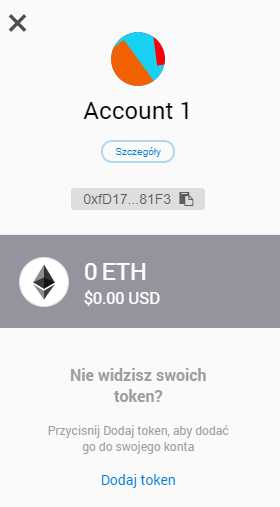
Использование Uniswap с использованием MetaMask
MetaMask - это отличный портфель, в котором мы можем легко использовать децентрализованные биржи, такие как Uniswap.
Наши инструкции на бирже Uniswap можно найти здесь.
При выборе Unite Wallet в Uniswap у нас есть несколько популярных на выбор, среди них MetaMask - первый.
После выбора MetaMask нам нужно только подтвердить, что портфель перешел на фондовую биржу, и он готов! Мы можем обменять токены и эфир очень простым способом.

Если вам это кажется трудным, мы рекомендуем наши полное и бесплатное обучение криптовалюте!
Наслаждайтесь использованием MetaMask 🙂
4.6 / 5 - (63 голосов)
теги: 0x метамаска проекта, могу и добавить биткойн это моя метамаска, могу ли я вывести свой usd из монеты с помощью метамаски, Chrome, хромовая метамаска, что такое метамаска, криптериум метамаска, метамаска безопасна, скачать метамаску, Google Chrome, как отправить токены из метамаски, как работает метамаска, Насколько безопасна метамаска, насколько безопасна метамаска, как добавить туманности в кошелек метамаски, как добавить токены в метамаску, как купить на etherdelta с помощью метамаски, как купить запрос сети метамаска, как отменить транзакцию метамаски, как проверить токен баланса метамаски, как подключить метамаску к рабочему столу, как подключиться к метамаске с сайта, как создать кошелек метамаски, как удалить метамаску аккаунта, как установить метамаску, как удалить аккаунт из метамаски, как удалить токены из метамаски, как насладиться бета эфиром, как отправить эрк 20 это метамаска, как отправить токены erc20 из метамаски, как отправить токены erc20 в метамаску, как отправить eth в метамаску, как отправить эфир в метамаску, как отправить эфириум в метамаску, как отправить токен из метамаски, как отправлять токены из метамаски, как отправить токены из метамаски на обмен, как отправлять токены в метамаску, как отправить токены в метамаску, как отправлять токены с метамаской, как войти в метамаску, как перенести эти данные из монетной базы в метамаску, как перенести эфириум из монетной базы в метамаску, как перенести токены из метамаски, как перевести токены из метамаски, как разблокировать метамаску, как использовать etherdelta с метамаской, Как использовать Ledger Nano S с метамаской, как использовать метамаску, как использовать метамаску с etherdelta, как использовать метамаску с myetherwallet, как использовать метаски Storj токенов, установить метамаску, io, метамаска кошелек, метамаска безопасна, Metamask, метамаска / туман, метамаска андроид, метамаска api, приложение метамаски, биткойн метамаска, метамаска хром, плагин метамаска хром, метамаска, что это такое, метамаска что это, метаска с подключением к основной сети эфириума, метаска вниз, метамаска скачать, метамаска erc20, Метамаска Ethernet, расширение метамаски, метамаска firefox, метамаска для андроид, метаска для хрома, газовый лимит метамаски, GitHub метамаска, метамаска взломана, метамаска как убрать токен, метамаска как отправлять токены, бухгалтерская книга нано, вход в метамаску, метамаска свободная, метамаска мобильная, метамаска нового аккаунта, метамаска не работает, метамаска отзывы, метамаска пл, кошелек метамаски, закрытый ключ метамаски, метамаска reddit, обзор метамаски, безопасная метамаска, метаска отправить токен, метамаска отправляет токены, метамаска отправка токенов, метамаска показывает 0 токенов, поддержка метамаски, жетоны метамаски, учебник метамаски, метамаска против тумана, кошелек метамаски, скачать кошелек, обзор кошелька метамаски, Myetherwallet против метамаски, Эфириум кошелек, Криптовалютный кошелек, жетоны кошелька, кошелек для браузера, отправлять токены из метамаски, отправка токенов из метамаски, какие монеты поддерживает метамаска, что значит потерять метамаска, что делает метамаска, что такое метамаска эфириума, что такое метамаска, что такое метамаска?, что делать, если метамаска удалена из расширения chrome, почему значок метамаски не отображается в моем Google Chrome, Плагин ChromeЦените нашу работу:Что такое MetaMask? Пошаговая установка [Надежен ли он?]
MetaMask - это расширение для браузера, предназначенное для облегчения доступа к экосистеме Dapp Ethereum. Он также служит кошельком для хранения токенов ERC-20, позволяя пользователям получать доступ к услугам, созданным в сети, через кошелек.
В декабре 2017 года популярный Dapp CryptoKitties обрушил блокчейн Ethereum с 1,3 миллионами транзакций. Но с тех пор количество пользователей сократилось до сотен.
Для многих пользователей Dapps слишком сложны в использовании. Может ли MetaMask снизить барьер входа в удивительный мир приложений? Об этом Вы узнаете далее в статье.
Что такое MetaMask?
MetaMask - это плагин для браузера, который служит кошельком для криптовалюты Ethereum. Это позволяет пользователям хранить Ether и другие токены ERC-20.
Подключаясь к приложениям на основе Ethereum, пользователи могут тратить свои монеты на игры, и продавать их на децентрализованных биржах.
Как этим пользоваться?
Чтобы использовать это расширение, вам потребуется браузер Chrome, Firefox, Opera или Brave.
Он устанавливается как любой обычный плагин. После установки транзакции можно совершать на любой адрес Ethereum.
Dapps автоматически подключаются к MetaMask, упрощая процесс подключения. В Dapp, если требуется оплата, появится всплывающее окно с просьбой подтвердить транзакцию из учетной записи MetaMask.
Какие у него преимущества?
- Популярный – обычно часто используется, поэтому пользователям нужен только один плагин для доступа к широкому спектру Dapps.
- Простой - вместо управления приватными ключами, пользователям просто нужно запомнить список слов, и транзакции подписываются от их имени.
- Экономия места - пользователям не нужно загружать блокчейн Ethereum, поскольку он отправляет запросы на узлы за пределами компьютера пользователя.
- Интегрировано - Dapps предназначены для работы с ним, поэтому намного проще отправлять и выводить Ether.
Какие у него недостатки?
- Третья сторона - MetaMask хранит приватные ключи в браузере пользователя. Это менее безопасно, чем аппаратный или бумажный кошелек. Это разумный компромисс для простоты использования. Но по факту это просто посредник
- Внешние узлы - вместо того, чтобы быть полным узлом, он опирается на внешние узлы, которые иногда имеют простои, которые могут привести к прекращению работы MetaMask.
Какие есть альтернативы?
- Parity - еще один браузерный кошелек, который предоставляет доступ к транзакциям Dapps и Ethereum.
- Mist - браузер, предназначенный для доступа к Dapps, который работает с кошельком Mist, полноценным кошельком Ethereum.
- MyEtherWallet - популярный онлайн-кошелек, основанный на монетах и токенах Ethereum. Он позволяет вам совершать транзакции, не загружая блокчейн Ethereum, но не интегрируется в Dapps таким же образом.
MetaMask интегрирован с аппаратным кошельком TREZOR, так что пользователи могут использовать сервис, сохраняя своих криптовалют на аппаратном кошельке.
Как установить и использовать MetaMask?
Установка этого расширения почти не отличается от установок других расширений. Все что Вам нужно – это перейти во вкладку магазин расширений Вашего браузера и следовать инструкциям.
- Перейдите на сайт Metamask.
- Нажмите «Получить расширение Chrome» («GET CHROME EXTENSION), чтобы установить Metamask.
- Нажмите «Добавить в Chrome» в правом верхнем углу.
- Нажмите «Добавить расширение» для завершения установки.
Вы узнаете, что Metamask был установлен, когда увидите логотип лисы в правом верхнем углу браузера.
Использование Metamask
Одна из первых задач, которую вы захотите выполнить в Metamask, - это установить кошелек (или «хранилище», как его называет Metamask) для хранения ваших криптовалют. Для этого следуйте инструкциям ниже.
Шаг 1. Нажмите на логотип Metamask в верхнем правом углу браузера Google Chrome.
Шаг 2. Прочитайте и согласитесь с условиями. Возможно, вам придется согласиться с условиями на 2-3 страницы.
Шаг 3. Введите пароль и нажмите «Создать», чтобы создать свой кошелек.
Шаг 4. Вы увидите набор из 12 «начальных слов» для вашего хранилища. Нажмите «Сохранить seed фразу как файл» и скопируйте файл «seed фраза MetaMask», в безопасное место. Она понадобится вам для доступа к вашему хранилищу.
Шаг 5. Нажмите «Я скопировал его в безопасное место», как только ваш исходный файл будет защищен. Вы попадете в свой кошелек Metamask!
Теперь вы находитесь в сети Ethereum. Чтобы начать экспериментировать с Metamask, вы можете переключиться на одну из сетей тестовых сетей, щелкнув «Основная сеть» в левом углу всплывающего экрана кошелька и выбрав одну из тестовых сетей, таких как Ropsten Test Network или Kovan Test Network.
Из этих тестовых сетей вы можете безопасно «купить» и «отправить» тестовый эфир и начать экспериментировать с блокчейном. Кликните по тестовой сети и начните понимать, как работает блокчейн Ethereum!
Надежность
Надежен ли MetaMask? На наш взгляд не очень. Это расширение для браузера, любой вирус и Вы рискуете все потерять.
Также риск в том, что скорее всего устанавливать это расширение Вы будете на своем рабочем ПК, а значит риск кражи или все тех же вирусов, или других скам расширений.
Советовали бы мы устанавливать это расширение? Нет не советовали, рисков больше чем плюсов.
Удобно ли это? Да удобно, но если Вы будете пользоваться на отдельном, чистом компьютере за которым не работаете, то есть используете только для хранения криптовалюты.
В конечном итоге пользоваться им или нет решать только Вам, но мы при любом другом возможном случае избегали бы такие типы хранения криптовалюты!
Вывод
Тысячи разработчиков используют децентрализованные приложения, и хакатоны празднуют и поощряют это. Вполне вероятно, что они будут становиться все лучше и лучше, и начнут набирать большую популярность. MetaMask, вероятно, останется простой точкой доступа ко всем этим децентрализованным сервисам.
MetaMask - кошелек Ethereum - инструкция по установке

В сегодняшнем выпуске пришло время раскрыть биткойн и установить кошелек Ethereum. И не любой кошелек. Этот кошелек позволит нам не только хранить Ethereum и токены из этого блокчейна. Это не только позволит нам проводить транзакции. Это также позволит нам взаимодействовать со смарт-контрактами. Все это делается с уровня веб-браузера. Благодаря этому в будущем мы сможем использовать децентрализованные приложения на основе смарт-контрактов Ethereum.
Кошелек MetaMask работает как плагин для браузера. В настоящее время поддерживаются Chrome, Firefox, Opera и Brave. Я использую последний и на его основе представлю процесс установки и настройки кошелька. Если вы используете другой браузер, ничего страшного. Процесс будет похож, почти идентичен тому, что вы увидите в этой статье.
Прежде чем мы приступим к установке MetaMask и размещению в нем кошелька, у вас в голове должен появиться вопрос: криптокошелек и браузер — действительно ли это безопасно?
Да, безопасно.Как и любой другой кошелек, установленный на вашем компьютере. Ваш закрытый ключ находится в зашифрованном виде на вашем жестком диске. Он вообще не выходит в интернет. Чтобы иметь возможность использовать кошелек, вы должны ввести пароль, который вы установили ранее, что позволит вам расшифровать ваш закрытый ключ.
Первый шаг — установить плагин кошелька в наш браузер. Как я упоминал во введении, поддерживаются следующие браузеры Chrome, Firefox, Opera и Brave.Для скачивания плагина переходим на официальный сайт проекта www.metamask.io:
Затем в отмеченном мною прямоугольнике нажимаем название нашего браузера. Это перенаправит нас на платформу плагинов для нашего браузера. Там будет отображаться страница установки MetaMask:

Под номером один я отметил кнопку, которая используется для установки плагина в браузере. В моем случае это называется « Добавить в Chrome ». Потому что мой браузер Brave на самом деле использует движок Chrome.
Также прочтите информацию, отмеченную в (2). Благодаря им мы можем убедиться, что устанавливаем официальную версию плагина. Это подтверждает отображаемый адрес страницы «Предложение от https://metamask.io». Большое количество отзывов пользователей (более полутора тысяч) и большое количество загрузок (более миллиона) подтверждают, что мы имеем дело с аутентичным. Так что, не опасаясь, нажимайте кнопку добавления плагина в браузер (1).
Появится сообщение с просьбой подтвердить установку подключаемого модуля.

Вместе с этим сообщением нам сообщают о разрешениях в браузере, которые будет использовать плагин. В этом случае это будет:
- Чтение и изменение наших данных, собранных на посещенных страницах. Это разрешение используется для взаимодействия с децентрализованными приложениями
- Отображение уведомлений. Например, о статусе отправляемых транзакций.
- Связь со сторонами, желающими сотрудничать. Как и первый пункт, это разрешение также необходимо для работы с децентрализованными приложениями
- Изменить буфер обмена.Как вы увидите в конце, в кошельке есть кнопка, которая копирует адрес вашего кошелька в буфер обмена
Если нас устраивают эти права, нажимаем кнопку, отмеченную стрелкой « Добавить расширение» . Это загрузит и установит плагин.
Загрузка плагина может занять до нескольких секунд, после чего в браузере появится приветственное окно MetaMask:

Нажмите на кнопку, отмеченную стрелками " Начать работу" .
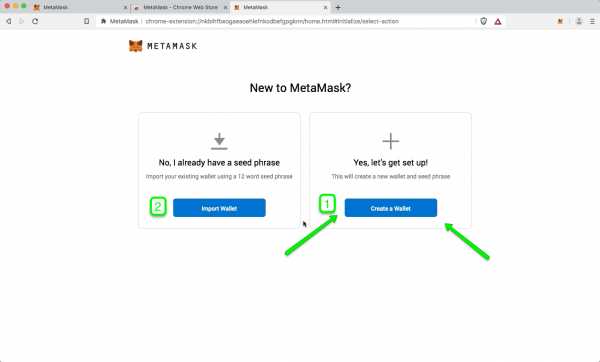
Появится опция выбора.Мы новый пользователь MetaMask? (1). Или у нас уже есть кошелек? (2). В этой статье мы проследим путь нового пользователя.
Если вы не новичок в Ethereum и у вас уже есть другой кошелек, вы можете воспользоваться вариантом №2. Тогда, после ввода Seed-фразы в свой кошелек, вы также сможете получить к нему доступ с уровня MetaMask.
Мы же, как новички, выбираем гейт №1: «Создать кошелек» .
Перед созданием кошелька мы увидим запрос MetaMask на разрешение кошельку отправлять им анонимные данные о нашем его использовании.Это делается для того, чтобы быстро отловить возможные ошибки и улучшить качество программного обеспечения. Важно, чтобы никакие личные данные о вас, вашем кошельке или заключенных транзакциях никогда не покидали ваш кошелек.
Рекомендую здесь согласие «Согласен» . Но можно и не соглашаться. В обоих случаях вы сможете использовать кошелек одинаково. Теперь вы будете перенаправлены на следующий шаг
На этом шаге мы устанавливаем пароль для нашего кошелька (1).Чтобы убедиться, что вы не допустили опечаток при его наборе, вам следует ввести его еще раз в поле, помеченное как (2).
Как я уже упоминал ранее, этот пароль защитит наш кошелек и наш зашифрованный закрытый ключ. Каждый раз, когда мы хотим использовать кошелек, нас попросят предоставить его. Вот золотые правила безопасности при установке пароля к нашему кошельку:
- Он должен быть уникальным, т.е. мы не используем его на других сайтах
- Он должен быть достаточно длинным, чтобы его было трудно взломать.Рекомендуется использовать не менее 16 символов
- Среди этих не менее 16 символов должны быть строчные и прописные буквы, цифры и специальные символы
- Так как такой пароль обычно трудно запомнить (и если вы его потеряете, он рекомендуется использовать кошелек) хранение в одном из проверенных менеджеров паролей
Далее читаем и принимаем условия использования кошелька (3). Затем идем дальше, нажав « Создать» (4)
Теперь мы находимся на ключевом экране с точки безопасности.Мы можем отображать и сохранять так называемые Семенная фраза. Это список из двенадцати слов, которые, если они указаны в правильном порядке, позволяют нам сгенерировать наш закрытый ключ и, таким образом, получить доступ к нашим средствам.
Он нам понадобится, когда:
- Мы защитили свой кошелек паролем, который мы забыли, поэтому у нас больше нет к нему доступа
- Мы потеряли доступ к устройству с установленным кошельком. Например, компьютер был поврежден или украден
- Мы удалили кошелек со всеми настройками и хотим его восстановить
- Мы хотим получить доступ к своим средствам с другого кошелька
Если произошло какое-либо из событий из пунктов 1 до 3 и мы сейчас не будем записывать список секретных слов, доступ к нашим средствам будет безвозвратно утерян.Поэтому не будем откладывать это на потом и нажмем на отмеченный стрелками прямоугольник со словами «НАЖМИТЕ ЗДЕСЬ, ЧТОБЫ РАСКРЫТЬ СЕКРЕТНЫЕ СЛОВА ».

Список слов открыт, и теперь наша задача состоит в том, чтобы записать его в заданном порядке. Справа мы видим список советов. Они расскажут вам, как сделать это безопасно. Безопасный, то есть такой, который не даст нам сначала потерять список доступа. Во-вторых, никакое постороннее лицо не сможет прочитать его и получить доступ к нашим средствам.
Мы не должны делать скриншот этого экрана и хранить его на телефоне, компьютере или облачном диске. Мы также не должны хранить этот список в текстовом файле или электронном письме, хранящемся на телефоне, компьютере или облачном диске. Такие решения небезопасны и могут привести к потере наших средств. Тот, кто получит доступ к нашему компьютеру или электронной почте, сможет легко ими воспользоваться.
Два рекомендуемых способа: написать список на бумаге или использовать менеджер паролей.Третий способ справа, то есть запоминание списка, кажется мне слишком рискованным.
При письме на бумаге важно хранить ее в надежном месте. Безопасно, как в том плане, что его не потеряют/уничтожат. А также в том контексте, что она не так просто попадет в руки третьих лиц.
После сохранения списка нажмите кнопку « Далее»

На следующем экране нас просят проверить, что список был сохранен нами.Цель этого шага — убедиться, что вы действительно сохранили его. Не то чтобы вы срезали углы, сэкономили минуту или две, а потом через несколько месяцев, если случится что-то непредвиденное, вы потеряете доступ к своим средствам.
Для проверки щелкните слова в выделенном прямоугольнике в том порядке, в котором они появляются в нашем списке.

Когда мы нажимаем на все слова в правильном порядке, активируется кнопка, отмеченная стрелкой « Подтвердить» .Нажмите на нее, чтобы продолжить

Поздравляем, ваш кошелек создан. Также стоит ознакомиться с советами по безопасности, представленными на этом экране. Со своей стороны, я еще раз подчеркиваю, что никогда ни с кем не делюсь нашим списком из двенадцати слов. Единственный сценарий их использования — это когда мы сами выбираем импорт существующего кошелька в кошелек. Любые запросы на это в других случаях являются попытками вымогательства для захвата ваших средств!
Затем нажмите на кнопку, отмеченную стрелкой « Все готово» .
Теперь мы представлены на главном экране нашего портфолио. Мы будем видеть его каждый раз, когда включаем кошелек и вводим свой пароль. Прежде чем представить главный экран, стоит упомянуть, как вы сможете включить свой кошелек. Итак, на панели инструментов вашего браузера появился новый значок лисы.
При нажатии на нее включается кошелек. Где после ввода пароля мы увидим главный экран нашего кошелька:

- Наш текущий баланс эфира.Если есть новый кошелек, то он равен нулю
- Информация об адресе нашего кошелька. Отсюда мы можем скопировать его, чтобы отправить себе средства с другого кошелька
- Здесь будут отображаться остатки наших токенов.
- Кнопка перехода для отправки средств с нашего кошелька.
На сегодня все. В следующих эпизодах, посвященных Ethereum и MetaMask, мы сделаем следующее:
- подключим MetaMask к аппаратному кошельку
- совершим транзакцию передачи токена
- будем взаимодействовать с децентрализованным приложением - обменом токенов
Используйте форму внизу страницы, чтобы подписаться на рассылку новостей и получать уведомления о новых статьях.
Поделитесь своим мнением о статье в комментарии или анонимном двухминутном опросе.
Оставайся дураком, оставайся ходлом!
П.С. Узнайте больше об Ethereum в нашем полном руководстве
. Metamask — это кошелек, который является вашими воротами в мир DeFi. Он в первую очередь интегрируется в новые проекты в этом направлении. И это позволяет вам использовать все продукты DeFi, основанные на блокчейне Ethereum. В которой технология, основанная на смарт-контрактах, заменяет посредников, таких как брокеры и банкиры.В настоящее время это самая сильная тенденция блокчейна, которая вызвала недавние всплески на рынке криптовалют. Вы хотите знать больше? Запишитесь на бесплатный курс, который познакомит вас с миром DeFi.
Похожие статьи выбраны для вас
.Как пользоваться MetaMask - Новости Metaverse
Зачем мне это читать?
Если вас интересует экосистема Ethereum, вам нужно приложение , такое как MetaMask. Это гораздо больше, чем обычный кошелек, он позволяет вам взаимодействовать с веб-сайтами, которые интегрируют Ethereum.
MetaMask позволит вам подключаться к децентрализованным приложениям из браузера (или мобильного приложения). Вы можете торговать без посредников и играть в игры с полностью прозрачным кодом (чтобы вы знали, что вас не обманут).
Ознакомьтесь с руководством ниже, чтобы начать!
Содержимое
С Эфириумом пришло обещание распределенного Интернета — долгожданный Веб 3.0. Равное игровое поле, характеризующееся отсутствием основных точек отказа, настоящим владением данными и децентрализованными приложениями (или DApps). Для многих энтузиастов Ethereum MetaMask является основным кошельком. В отличие от обычного программного обеспечения для смартфонов или компьютеров, оно поставляется в виде расширения для браузера, что позволяет пользователям напрямую взаимодействовать с поддерживающими их веб-сайтами.В этой статье мы объясним, как работает MetaMask, и проведем вас через работу самостоятельно. MetaMask — это кошелек Ethereum с открытым исходным кодом, который поддерживает все виды токенов на основе Ethereum (например, совместимые с ERC-20 или незаменяемые токены). Более того, вы можете получать их от других или покупать/обменять с помощью встроенных интеграций Coinbase и ShapeShift. Что делает MetaMask таким интересным, так это то, что он может ссылаться на веб-сайты.Для других кошельков вам нужно будет скопировать и вставить платежные адреса или отсканировать QR-код на отдельном устройстве. С расширением MetaMask веб-сайт просто пингует ваш кошелек, и вам будет предложено принять или отклонить транзакцию.MetaMask Wallet можно установить в Google Chrome, Firefox или Brave Browser. Он также доступен для iOS и Android, но мы не будем вдаваться в подробности. Мы собираемся использовать Firefox для этого руководства, но ваши шаги будут более или менее одинаковыми, независимо от используемой вами платформы.
Перейдите на официальную страницу загрузки по адресу metamask.io. Выберите браузер, который перенесет вас в интернет-магазин Chrome или на сайт дополнений Firefox. Нажмите кнопку, чтобы добавить расширение на вашу платформу. Возможно, вам потребуется предоставить ему некоторые разрешения, прежде чем он вступит в силу. Убедитесь, что вас устраивает уровень доступа к вашему браузеру — если да, то хорошо.Теперь вы должны увидеть приветственное сообщение.
Если вы похожи на нас, вы, вероятно, потратите некоторое время, пытаясь вызвать у этого парня головокружение с помощью курсора.
Когда вы закончите мучить лису на странице приветствия, нажмите Start . На этом этапе вам будет предложено либо импортировать исходную фразу, либо создать новую. Нажмите Создать портфель . На следующей странице вас спросят, хотите ли вы отправить анонимные данные, чтобы помочь разработчикам улучшить приложение. Выберите вариант, который вы предпочитаете.Теперь нам нужно создать пароль. Если вы один из тех легендарных существ, которые действительно читают пользовательское соглашение программного обеспечения, вы можете просмотреть его, нажав на Условия использования.В противном случае придумайте надежный пароль, установите флажок и нажмите Создать .
Сделайте резервную копию своих вступительных слов!
Следующего пункта достаточно, чтобы оправдать собственный подзаголовок. MetaMask не является фидуциарной службой , что означает, что никто другой не имеет доступа к вашим средствам — даже разработчики MetaMask. Ваши токены подобны зашифрованному хранилищу в вашем браузере, защищенному вашим паролем. Это означает, что если ваш компьютер потерян, украден или поврежден, никто не сможет помочь вам восстановить ваш кошелек.Ваши приватные ключи будут потеряны навсегда в пустоте киберпространства. Поэтому важно записать резервную фразу. Это единственный способ восстановить вашу учетную запись, если произойдет что-то непредвиденное. Как было предложено, мы рекомендуем вам записать слова и хранить их в двух или трех разных местах. Нет , у вас есть , чтобы положить их в несгораемый сейф глубоко в лесу, но эй, это не повредит.Нажмите на серое поле, чтобы открыть фразу.
Когда вы переходите на следующую страницу, программа предсказывает, что вы, возможно, поленились на предыдущем шаге, потому что просит вас подтвердить фразу.Если вы не сделали это в первый раз, нажмите Назад и запишите !
Подтвердите фразу, затем перейдите к следующему шагу. Нажмите All done и вы увидите интерфейс кошелька.
Скучная часть окончена, теперь давайте разбогатеем на (тестнет) эфире.
В этом уроке мы будем использовать тестовую сеть Ropsten. Это сеть, которая работает почти так же, как настоящая сеть Ethereum, но ее единицы не имеют никакой ценности.Они пригодятся, когда вы разрабатываете контракты и хотите убедиться, что в них нет лазеек, которые позволяют злоумышленникам потерять 50 миллионов долларов в стоимости. Каждый шаг, который мы делаем сегодня в этой сети, можно будет воссоздать в реальности (кроме той части, где нам дают бесплатный эфир, к сожалению).Чтобы настроиться на тестовую сеть Ropsten, нажмите Main Ethereum Network в правом верхнем углу и выберите Ropsten Test Network .
В Ethereum есть много разных тестовых сетей.Если вам интересно узнать о различиях, посмотрите это сравнение.
Мы воспользуемся краном, чтобы получить фальшивые деньги для игры. Перейдите на эту страницу в браузере с поддержкой Metamask, чтобы получить их.Ура! Легкие деньги!
Вы можете щелкнуть значок маленькой лисы в любое время, чтобы отобразить всплывающее окно с информацией о вашей учетной записи MetaMask (как мы сделали в GIF выше). Наведите курсор на Аккаунт 1 и нажмите, чтобы скопировать адрес Ethereum в буфер обмена.Вставьте его в форму и нажмите . Отправьте мне тест Ether . СделкиEthereum, как правило, подтверждаются довольно быстро, но может пройти некоторое время, прежде чем 1 ETH окажется в вашем кошельке. Проверьте, есть ли он у вас, нажав на лису на панели инструментов.
Как только это произойдет, мы можем начать взаимодействовать с DApps. Мы будем использовать DApp, который мы продемонстрировали ранее. Uniswap — это децентрализованная биржа или DEX, что означает, что она позволяет нам торговать, не полагаясь на посредников.Механизмы, на которые он опирается, довольно изящны — посмотрите, что такое Uniswap и как он работает? если вам интересно, как это работает. Идите вперед и получить доступ к нему здесь. В правом верхнем углу вы должны увидеть подсказку Link to Wallet . Вы увидите его в той или иной форме на всех сайтах, совместимых с MetaMask, поскольку он не подключается автоматически из соображений безопасности. Нажмите на нее, и вам будет предложено выбрать кошелек, который вы используете. Если вы не подписались, этим кошельком будет MetaMask.При первой попытке подключения вашего сайта появится диалоговое окно MetaMask с просьбой подтвердить действие. Вы сможете выбрать учетную запись (на данный момент у нас есть только одна, поэтому оставьте ее как есть) перед проверкой разрешений, которые вы собираетесь предоставить. В этом случае, как и во многих других, сайт запрашивает информацию об адресе кошелька, который управляет вашей учетной записью.
Метамаска и конфиденциальность
Важно осознавать, что вы позволяете.Если сайт знает ваш адрес, он может видеть все транзакции эфира и токенов в него и из него. Более того, они могут соотноситься с вашим IP-адресом.
Некоторые люди предпочитают разделять свои адреса, чтобы предотвратить дублирование, в то время как другие не заботятся об этих угрозах (в конце концов, блокчейн общедоступен). Уровень конфиденциальности, которого вы хотите достичь, в конечном итоге зависит от вас. Как правило, не открывайте доступ к сайтам, которым вы не доверяете.Обмен эфира на DAI
Время первой замены.Мы сделаем это для DAI, токена ERC-20, который служит стабильной монетой. Как и наш эфир, этот DAI не имеет реальной ценности. Нажмите . Выберите токен , добавьте Uniswap в список по умолчанию, затем нажмите DAI . Кроме того, вы также можете выбрать WETH (Wrapped Aether).Осталось только ввести количество ETH, которое мы хотим конвертировать. Когда мы это делаем, мы получаем оценку того, сколько DAI мы получим. И мы можем идти прямо сейчас! Своп достигает .
90 100
Завершите замену с помощью MetaMask.
Вам снова будет предложено выполнить действие в MetaMask. В этом случае вы должны принять транзакцию перед ее созданием. Убедитесь, что вы довольны комиссией, когда делаете это в основной сети, поскольку она может быть существенной.
Тогда вам остается только дождаться подтверждения транзакции!
Где мои жетоны?
Итак, ваш Эфир пропал, но в вашей учетной записи не отображаются ваши жетоны. Не паникуйте — вам придется добавить их вручную.
Для более популярных токенов вы можете выбрать опцию Добавить токен в свой кошелек и выполнить поиск по названию или тикеру.Для менее популярных (или находящихся в тестовой сети) нам нужно добавить к адресу контракта — идентификатор, который сообщает MetaMask, где искать наш баланс.
- Откройте кошелек, нажав на расширение.
- Нажмите на три точки на верхней панели.
- Выберите Просмотр на Etherscan .
- В разделе Обзор щелкните меню Токен и выберите DAI.
- Раздел Сводка профиля должен показывать адрес контракта.Наведите на него курсор и скопируйте адрес.
- Вернитесь в MetaMask и нажмите Добавить токен .
- Перейдите на вкладку Пользовательский токен.
- Вставьте то, что вы только что скопировали, в форму Адрес контракта токена .
- Остаток должен заполниться автоматически. Нажмите Далее , затем Добавить токена.
- Вернитесь к основному обзору, чтобы просмотреть полный баланс.
Поздравляем! Вы только что взаимодействовали с первым приложением DApp, не доверяя преобразованию эфира в DAI.Все, чему вы научились, теперь можно делать в реальном мире. Когда вы будете готовы поиграть с приложениями основной сети, не забудьте переключиться обратно с Ropsten на основную сеть.
В MetaMask есть и другие интересные функции, которые мы сегодня не рассмотрели. Вы также можете подключить аппаратный кошелек (поддерживаются как Trezor, так и Ledger), создать список контактов и, конечно же, получать и отправлять средства, как обычный кошелек. Проверьте настройки, чтобы настроить расширение под свои нужды.Помимо этого, применяются обычные правила безопасности: MetaMask — это горячий кошелек, что означает, что он работает на устройстве, подключенном к Интернету. Это подвергает вас большему риску, чем холодный кошелек, который хранится в автономном режиме, чтобы ограничить векторы атак.Наконец, при использовании MetaMask вы должны знать, к каким веб-сайтам вы предоставляете доступ.
ПриложениеMetaMask для Android/iPhone представляет собой удобное решение для подключения к приложениям Web3 на ходу.Предлагая ту же функциональность, что и расширение, оно интегрирует браузер DApp, поэтому вы можете получить доступ к различным децентрализованным приложениям одним нажатием кнопки.
Браузер для приложения MetaMask.
Рабочий процесс приложения очень похож на расширение браузера. Вы можете напрямую переводить эфир или токены из своего кошелька и даже взаимодействовать с Uniswap, как мы видели выше.
Подключение к PoolTogether с приглашением в приложении.
MetaMask — это мощный децентрализованный инструмент для просмотра веб-страниц. Если вы выполнили шаги, описанные в этом руководстве, вы увидели потенциал кошелька. Судя по всему, другие тоже: в настоящее время у него более миллиона пользователей.
По мере роста стека Ethereum такие приложения, как MetaMask, несомненно, станут неотъемлемой частью моста между существующими технологиями и новой инфраструктурой криптовалюты.
Есть вопросы о MetaMask, Ethereum или о чем-то еще? Зайдите в Ask Academy, и сообщество ответит на них.Т
.MetaMask и MEW, или знакомство с горячими кошельками | Михал Адамски | GamerHash

Программные кошельки — это очень удобный способ хранения наших криптовалют. Хотя они имеют более низкий уровень безопасности, чем аппаратные кошельки, они очень популярны среди криптоэнтузиастов. В этой статье мы рассмотрим два кошелька, которые позволят вам легко хранить токены Ethereum и ERC-20 и широко понимаемый Web 3.0 (взаимодействие со смарт-контрактами)
MetaMask — это кошелек — плагин для самых популярных браузеров (мы порекомендуйте самую длинную доступную версию для Google Chrome на рынке) ) и приложение для Android и iOS.Мы можем хранить в нем наши токены ERC-20 и ETH. Он также обеспечивает ранее упомянутое взаимодействие со смарт-контрактами — например, возможность торговли токенами на самой популярной в мире децентрализованной бирже для токенов ERC20 — Uniswap.
Первым шагом будет перейти на https://metamask.io/download.html и нажать кнопку Install Metamask (в нашем случае для Chrome). Начать наше приключение стоит на официальном сайте MetaMask из-за возможности фишинговых атак.После нажатия на кнопку вы будете перенаправлены на страницу с надстройками для Chrome.
Страница установки MetaMask для Chrome. После нажатия кнопки Добавить в Chrome запрос Добавить «МетаМаск»? подлежит утверждению. Обратите внимание, что под названием MetaMask мы видим ссылку на https://metamask.io и большое количество загрузок и рейтингов — это означает, что версия программного обеспечения исходит от правильного производителя.
После добавления расширения и загрузки плагина вы попадете на страницу приветствия MetaMask.
После нажатия кнопки Start мы сможем создать вашу seed-фразу.
Одной из самых важных вещей после создания кошелька (не только аппаратного кошелька) является сохранение сид-фразы. В целях безопасности мы должны записывать его на страницах вручную — мы не фотографируем и не сохраняем фразы на компьютере, чтобы свести к минимуму риск хакерской атаки. После того, как вы закончите писать семя на листе бумаги, вы должны положить его в безопасное место. Человек, который узнает нашу сид-фразу, может легко украсть наши криптовалюты.Фраза пригодится, например, когда мы забудем пароль от MetaMask или потеряем доступ к кошельку.
Чтобы начать сохранение сид-фразы, нажмите кнопку Создать кошелек.
Первым шагом является установка пароля, который потребуется для входа в систему. Этот пароль мы будем использовать каждый раз при открытии плагина MetaMask — ведь стоит задать пароль, который будет содержать: заглавную букву, спецсимвол, цифру и мин. 8 символов. Перед подтверждением пароля утверждаем поле - Я прочитал и согласен с Регламентом.
Установка пароля приведет вас на страницу с секретной резервной фразой - Seed. Чтобы просмотреть его, щелкните прямоугольник с замком и словами . Нажмите здесь, чтобы узнать секретные слова . Записываем фразы на листочек, а для подстраховки можем сделать несколько копий.
После написания фразы на листе нажмите кнопку Далее. Затем подтвердите сохраненные фразы, нажав на них в правильном порядке.
Наш бумажник практически готов к использованию. Остался последний шаг.Чтобы наш MetaMask всегда был под рукой, стоит закрепить его на панели расширений. Для этого нажмите значок «пазл» в верхней части нашего браузера Chrome:
Нажмите значок лисы и булавку. Благодаря этому кошелек MetaMask всегда будет доступен в правом верхнем углу экрана. Вот так выглядит кошелек MetaMask во всей красе:
Для отправки и получения токенов ERC-20 на ваш кошелек Metamask мы используем наш адрес ETH (доступен и копируется после нажатия надписи Account 1).Однако не всегда наши токены будут видны после их получения на наш ETH-адрес — необходимо также добавить токен. Это простой процесс, который мы начинаем с кнопки «Добавить токен».
Выберите вкладку «Собственный токен». В поле Адрес контракта токена вставьте: 0x728f30fa2f100742C7949D1961804FA8E0B1387d это адрес контракта токена GamerCoin (GHX). После дальнейшего нажатия токен появится в нашем списке токенов ERC-20 в MetaMask. Если вы получили средства с токена ERC-20 на свой ETH-адрес, который ранее не был добавлен в MetaMask, не беспокойтесь — средства находятся на вашем счете, однако они будут видны только тогда, когда вы добавите токен в MetaMask в способом, описанным выше.
Еще один удобный способ добавить токен $GHX в свой MetaMask — использовать виджет ниже. Просто нажмите Добавить токен и подтвердите операцию в MetaMask.
Logo MEWMyEtherWallet — отличный выбор для работы с токенами ETH и ERC-20. С помощью этого кошелька вы сможете их отправлять, использовать децентрализованные приложения (Dapp) и, аналогично MetaMask, выполнять своп — замену токена на другой (это предполагает более высокую комиссию, чем в пулах ликвидности Uniswap).
На этот раз мы представляем MyEtherWallet, потому что он предлагает высокий стандарт безопасности (программное обеспечение с открытым исходным кодом). Это не так высоко, как в случае с аппаратными или бумажными кошельками (хотя мы можем создать их с помощью MyEtherWallet), но это хороший компромисс между безопасностью и удобством.
Как установить MyEtherWallet?
Перейдите на https://www.myetherwallet.com/ и нажмите на синий прямоугольник с надписью Create A New Wallet.
На следующих этапах нас проинструктируют о безопасности и криптовалютах, о чем мы также можем прочитать в статье: Введение в криптовалюты:
- Мы сами несем ответственность за свои средства.
- Потеря доступа к кошельку и потеря seed-фразы приведет к конфискации средств.
- Сброс или восстановление пароля невозможны, транзакции необратимы.
При 4 последовательных сообщениях нажмите Далее.
Пройдя все сообщения, переходим на страницу, где можно будет отправить кошелек 3-мя разными способами: скачать приложение, файл хранилища ключей и Memonic Phase. Выбираем Memonic Phrase и начинаем писать seed-фразу.
Одним из самых важных моментов после создания кошелька является сохранение сид-фразы. В целях безопасности мы должны записывать его на страницах вручную — мы не фотографируем и не сохраняем фразы на компьютере, чтобы свести к минимуму риск хакерской атаки.После того, как вы закончите писать семя на листе бумаги, вы должны положить его в безопасное место. Человек, который узнает нашу сид-фразу, может легко украсть наши криптовалюты. Фраза пригодится, например, когда мы забудем пароль к MyEtherWallet или потеряем доступ к кошельку.
Войдя во вкладку Mnemonic Phrase, мы увидим список из 12 фраз, которые нам нужно сохранить. Кошелек MyEtherWallet известен своей безопасностью — у нас также есть возможность генерировать 24 seed-фразы. Прежде чем мы начнем записывать фразы на листе бумаги, стоит сгенерировать новые фразы, нажав на слово Random.
Ниже 12 или 24 фраз, для дополнительной защиты мы также можем установить номер слова 13/25. В этом нет необходимости, хотя это может повысить нашу безопасность. Принимая решение использовать Extra Word , помните, что не все джеки поддерживают эту функцию, и восстановление кошелька в другом приложении может стать проблемой.
Нажмите кнопку Я записал мнемоническую фразу.
Следующим шагом будет проверка того, правильно ли мы сохранили исходную фразу.Заполняем пропуски, используя ранее написанные на листе слова. Мы пока не прячем наши фразы в надежное место, потому что они будут использованы снова - для получения доступа к кошельку.
Созданная вами исходная фраза позволит нам получить доступ к программному кошельку MyEtherWallet. Нажимаем прямоугольник с названием Software .
Чтобы получить доступ к кошельку, нам осталось сделать последний шаг. На веб-сайте «Доступ по мнемонической фразе» необходимо ввести ранее сохраненные исходные фразы.Запомните дополнительное слово ( Extra Word ), если оно было задано.
Выберите один из доступных ETH-адресов, указанных в таблице Адрес для взаимодействия , выберите согласие с условиями доступа Я принимаю Условия и нажмите кнопку Доступ к моему кошельку .
Ты сделал это! Интерфейс MyEtherWallet опережает нас. В этом кошельке мы можем легко хранить Ethereum и все токены ERC-20. Место с нашим адресом ETH отмечено ниже.Именно на этот адрес мы отправляем наши токены ERC-20, такие как GamerCoin (GHX), чтобы они были в вашем кошельке.
В разделе Отправить нашего кошелька MyEtherWallet мы можем довольно прозрачно отправлять токены и ETH. Чтобы добавить/отправить токен, сначала добавьте его через панель слева под названием Tokens, нажав на надпись + Custom Tokens и вставив адрес смарт-контракта нашего токена.
Для GamerCoin (GHX) адрес: 0x728f30fa2f100742C7949D1961804FA8E0B1387d
Сам процесс загрузки очень похож на MetaMask.В поле На адрес вставляем адрес, на который хотим отправить монеты. Поле суммы указывает количество криптовалюты, которую мы хотим перевести, а во всплывающем списке Type мы выбираем монету, которую хотим отправить.
Есть вопрос? Посетите наши социальные сети!
Twitter https://twitter.com/GamerHashCom
Discord https://discord.gg/ErX7YanZ
Telegram https://t.me/GamerHashOfficial
.Как создать учетную запись на Axie Infinity
Если вы новичок, скорее всего, вам интересно, как начать играть в Axie Infinity? Вот почему мы создали руководство, которое поможет вам шаг за шагом. Здесь вы узнаете, как настроить кошелек в MetaMask, создать учетную запись axie infinity и кошелек Ronin и синхронизировать их все, чтобы купить свои первые Axies.
Создать кошелек MetaMask для Axie Infinity
Прежде чем вы сможете начать играть в Axie Infinity, у вас должен быть настроен кошелек MetaMask.Если у вас его все еще нет, не беспокойтесь, вот шаги:
1.- Заходим на страницу метамаски для загрузки приложения.

2. -Выберите, хотите ли вы установить метамаску в браузере, на iOS или на мобильном устройстве. В моем случае я установлю его в браузере.

3.-Это приведет нас в интернет-магазин Chrome, чтобы добавить его в браузер, вам просто нужно нажать кнопку, а затем подтвердить добавление расширения, если вы хотите использовать мобильное приложение на предыдущем шаге, то есть вы лучше открыть страницу шага 1 на своем мобильном телефоне, чтобы загрузить приложение на устройство.

4.- Нажмите «Пуск», если экран, подобный приведенному ниже, не появляется, щелкните значок лисы, который появится в том месте, где расположены все расширения браузера.

5.- Если вы впервые собираетесь создать метамаск-кошелек, вам нужно нажать Создать дверь - валюта , наоборот, если у вас уже есть метамаск-кошелек и вы хотите его использовать, вам нужно нажать импорт кошелька, чтобы скопировать и вставить 12 семян или личных слов, чтобы продолжить.

6.- Нажмите «Я принимаю», если мы хотим поделиться данными метамаски, чтобы помочь им улучшить приложение, или «Нет, спасибо», если мы не хотим ничего с ними делиться, этот шаг не является обязательным.

7.- Ставим свой пароль, принимаем условия использования и создаем кошелек.

8.- Теперь запишите эти 12 слов, которые вы увидите, когда щелкнете там, где это говорит, чтобы раскрыть секретные слова, напишите их в том же порядке, и никогда не делитесь ими с кем-либо это так что потому что они являются вашим ключом к открыть/восстановить этот кошелек на другом компьютере или мобильном телефоне. Если вы когда-нибудь забудете пароль и у вас не будет этих 12 слов, , вы потеряете все, что у вас есть в этом кошельке.

9.- Чтобы закончить, нам нужно проверить наши 12 ключевых слов, нажав «Далее», и мы должны выбрать наши слова в том же порядке, что и по умолчанию, и подтвердить.

Очень важно, делаете ли вы резервную копию своего закрытого ключа или ключа запуска, этот пароль содержит 12 слов, которые являются единственным ключом для восстановления вашей учетной записи в случае проблемы с вашей учетной записью MetaMask.
Создать учетную запись Axie Infinity
1. Сначала зайдите в Market Axie, нажмите «Начать сеанс или войти»

2.- Нажмите на вход, используя нашу учетную запись метамаски.

3.- Вы немедленно получите уведомление от MetaMask для подтверждения запроса на подключение. Если окно подписи не открывается автоматически, перейдите туда, где расположены расширения вашего браузера, как показано на изображении ниже, затем дважды щелкните «Подписать» и продолжите.


4.- Выберите имя своей учетной записи и нажмите Сохранить или Сохранить.

5.- Теперь нам нужно настроить наш адрес электронной почты и пароль, щелкнув параметр «Настроить адрес электронной почты и пароль».

6.- Заполняем данные и подтверждаем.

7.- Они отправят нам электронное письмо, чтобы подтвердить нашу электронную почту с 6-значным паролем, который мы сохраняем и подтверждаем, как вы можете видеть на рисунке ниже.

Создать кошелек Ronin
1.- На этой же странице кликаем там, где написано Install Ronin Wallet или жмем здесь.

2.- Нажмите Добавить в наш браузер и подтвердите.

3. Нажмите на расширение Ronin, которое только что было установлено в нашем браузере.

4.- После открытия портфолио нажмите Старт.

5.- Мы откроем страницу, приветствующую нас в кошельке Ronin, где мы должны нажать первую кнопку, если мы хотим открыть новую учетную запись, или вторую кнопку, если она у нас уже есть и мы хотим использовать ее в этом браузере. .В нашем случае, поскольку это новая учетная запись, мы нажимаем «Я новый».

6.- Ставим ключ к новому кошельку Ronin, подтверждаем его и передаем в Create Wallet.

7.- Мы делаем то же самое, что и с портфолио метамаски, раскрываем 12 ключевых слов или семян, сохраняем их в безопасном месте и проверяем предложение или семена.

8.- Для кошелька Ronin мы должны ввести исходные слова в правильном случайном порядке.
90 102
9.- Мы обновляем страницу Axie infinity и осталось только связать учетную запись Ronin с учетной записью Axie infinity market, для этого мы нажимаем Присоединиться к учетной записи Ronin, открывается окно кошелька Ronin, и мы позволяем нам подписать, чтобы утвердить ссылку и вуаля, наш Учетная запись Axie Infinity будет настроена иначе, чтобы выставлять счета только с использованием ETH для покупки нашего первого Axie.

Важно знать, что с учетной записью Ronin у вас будет 100 бесплатных сделок в день, а кошелек оптимизирован для игры.Там вы можете увидеть игровые токены AXS и SLP. Кошелек также показывает токены ERC-721 или NFT для топоров, земельных участков и предметов земли.
.Axie Infinity: Как играть на iPhone или Android
Игроки Axie Infinity имеют возможность зарабатывать деньги, играя на своих мобильных устройствах. Пока игра доступна для ПК, вы можете носить свой смартфон с собой в любом месте кармана. Однако установить Axie Infinity на мобильное устройство не так просто, как просто загрузить его из магазина приложений.
Мобильные версии можно загружать только с официального сайта или сторонних поставщиков.Все же безопаснее получить его с первого раза, так как риск ниже. Читай дальше, чтобы узнать больше.
Как играть в Axie Infinity на iPhone
Пользователи iPhone не могут найти игру. Регистрация в криптовалютных кошельках уже может занять много времени из-за количества задействованных денег. Однако есть еще одна возможная причина, по которой вам придется подождать некоторое время, прежде чем вы сможете играть в Axie Infinity.
TestFlight — это приложение, которое сторонние разработчики приложений могут развернуть для своих пользователей.Разработчики позволят пользователям тестировать свое программное обеспечение, для чего требуется процесс утверждения. В случае с Axie Infinity игроки должны использовать TestFlight и подать заявку в качестве тестировщика. После утверждения они могут загрузить приложение и начать играть.
Прежде чем вы сможете играть в Axie Infinity, вам также необходимо иметь немного Ethereum, так как специальные криптовалюты в игре основаны на этом токене. Это означает, что вам понадобится кошелек Ethereum, такой как MetaMask, или что-то легальное в вашей стране.
Еще одним требованием является кошелек Ronin, в котором вы будете хранить все свои Smooth Love Potion (SLP), Axie Infinity Tokens (AXS) и Wrapped Ethereum (WETH). Хотя вам может не понадобиться последний вариант, вы заработаете первые два, просто играя в игру.
Теперь, когда вы знаете, что требуется Axie Infinity, мы можем начать процесс.
Загрузка MetaMask
В качестве примера мы будем использовать MetaMask, поскольку его можно легко подключить к Axie Infinity.Вы также можете купить или обменять Ethereum с помощью своего смартфона.
- Зайдите в App Store.
- Найдите и установите MetaMask.
- Зарегистрируйте учетную запись MetaMask.
MetaMask — это способ покупки Ethereum; никогда и никому не раскрывайте эти учетные данные. Если кто-то со злым умыслом получит доступ к вашему кошельку, у вас будут серьезные проблемы.
Получение кошелька Ronin
Затем загрузите кошелек Ronin, так как без него у вас не будет учетной записи Axie Infinity.Он также доступен для пользователей смартфонов.
- Откройте магазин приложений.
- Найдите кошелек Ronin и установите его.
- Зарегистрируйтесь, чтобы создать учетную запись.
Эти два процесса могут занять некоторое время, так как вам, возможно, придется ждать утверждения. Как только оба будут готовы, вы можете отправиться на рынок Axie и заработать как минимум три Axie. Вы можете создать учетную запись Axie Infinity, используя учетную запись Ronin Wallet.
Установите TestFlight и Axie Infinity
Теперь, когда у вас есть Axies, вы готовы загрузить игру.Разработчики разрешат получить приложение только тем игрокам, у которых есть Axies. Вот почему в конце у вас есть эти инструкции:
- Загрузите TestFlight из App Store.
- Установите приложение, но пока ничего с ним не делайте.
- Перейдите на официальный сайт Axie Infinity.
- Перейти на страницу загрузки.
- Выберите версию iOS и загрузите ее.
- Установите Axie Infinity.
- Затем откройте TestFlight.
- Подайте заявку на участие в тестировании Axie Infinity.
- Дождитесь разрешения.
- После утверждения для тестирования откройте приложение Axie Infinity.
- Получите и отправьте QR-код.
- Авторизуйтесь и играйте.
Наконец-то вы можете начать зарабатывать деньги, чтобы прикрыть свои топоры. Игроки со стипендией не должны платить ничего, кроме части своего заработка.
Как играть в Axie Infinity на Android-устройстве?
К счастью, пользователям Android вообще не нужно использовать TestFlight.Как только на их счету появится три топора, они смогут загрузить приложение и начать играть. В остальном процесс практически идентичен.
Вот что вам нужно сделать:
Загрузите MetaMask
Если вы не поклонник MetaMask или он недоступен в вашей стране, вы можете заменить его на другую платформу обмена.
- Откройте магазин Google Play.
- Загрузите MetaMask и установите его.
- Зарегистрируйтесь, чтобы создать учетную запись.
Убедитесь, что у вас есть банковский счет и фиатные деньги.Вам понадобятся деньги, чтобы купить Эфириум, а Эфириум предназначен для трех топоров, которые вам нужно заполучить перед началом игры.
Загрузить Ronin Wallet
Как и в iOS, вам необходимо загрузить Ronin Wallet на Android-устройство. Дело не в том, что вы не можете использовать браузер телефона, но установить его гораздо удобнее. Таким образом, вам не придется постоянно менять вкладки.
- Найдите кошелек Ronin в магазине Google Play.
- Загрузите это.
- Установить приложение.
- Зарегистрируйтесь, чтобы создать учетную запись.
Когда вы играете в игру, все ваши доходы будут поступать на ваш кошелек Ronin. Крайне важно хранить ваши учетные данные в безопасности, поскольку вы не хотите, чтобы кто-то еще украл ваши SLP и AXS.
Все, что вам нужно сделать сейчас, это использовать свою учетную запись Ronin Wallet, чтобы настроить учетную запись Axie Infinity и купить три Axie.
Загрузка приложения
Нет необходимости загружать TestFlight, нет причин больше ждать.Теперь, когда у вас есть Axies, пришло время для Axie Infinity:
- Зайдите на официальный сайт игры.
- Перейти на страницу загрузки.
- Выберите вариант загрузки Android.
- Установить приложение.
- Откройте приложение и отправьте свой QR-код.
- Войдите и начните играть.
Так вы получаете игру для Android. Обычно это намного быстрее, чем на iPhone из-за отсутствия разрешений TestFlight.
Заработок на ходу
С помощью Axie Infinity многие филиппинские геймеры оставили свои прежние рабочие места, чтобы просто играть и зарабатывать деньги. Большинство из них играют на смартфонах, потому что их проще достать на Филиппинах. Сегодня они составляют самую важную часть базы игроков.
Какой кошелек вы используете для игры в Axie Infinity? Вам нравится мобильная версия? Дайте нам знать в комментариях ниже.
.Узнайте все о Evolution Land и начните зарабатывать
криптовалютуВозможно, вы захотите поиграть в блокчейн-игру, больше похожую на The Sims, и начать зарабатывать криптовалюты. Если да, изучите и узнайте все о Evolution Land .
Существует несколько игр на основе блокчейна, а также большой выбор стилей игры и геймплея для тех, кто любит разные стили игр. Мы немного поговорили об Axie Infinity и Iluwium с играми в стиле покемонов, созданием и ловлей маленьких монстров и Splinterlands с геймплеем, похожим на Heartstone и Magic the Gatherring.Но для тех, кто не любит управлять и собирать маленьких монстров, возможно есть альтернатива.
Evolution Lands — это одна из тех игр-ферм, в которых вы управляете своими внутриигровыми персонажами, выполняя квесты и получая ресурсы, в лучшем стиле The Sims Mobile или вымершей The Sims Social, в которую вы играли в последнем Orc. Вы оставляете своих «апостолов», так как игровые персонажи именуются в вашей земле, и они начинают работать на вас, приобретая предметы, которые можно продать или обменять на другие, чтобы вы «развивали свою землю» и зарабатывали еще больше криптовалют.
Если вы хотите «фармить» (буквально) свои криптовалюты в игре в стиле управления фермой, где вы можете отвлечься от мыслей, работая или играя во что-то еще, возможно, эта игра для вас.
Читайте также:
Любите покер и криптовалюты? Знакомьтесь, Polker
34 лучшие игры, чтобы выиграть криптовалюту
Криптовалюты, познакомьтесь с котятами, которые стоят своей цены
Axie Infinity Руководство для начинающих
Игры, подобные Axie Infinity
 Для тех, кто хочет быть фермером, но не имеет волов
Для тех, кто хочет быть фермером, но не имеет волов Часто задаваемые вопросы
Что такое КОЛЬЦО?
КОЛЬЦО Земли Эволюции используется в качестве валюты для оплаты услуг и торговых сборов.Точно так же при маркетинге различных ресурсов, земли, зданий и реквизита в качестве расчетной единицы также будет использоваться КОЛЬЦО.
Что такое ресурсы?
В Evolution Land ресурсы используются как самый важный функциональный токен. До сих пор его можно было использовать для 1. Повышения эффективности майнинга апостолов. 2. Обновите реквизит. 3. Зарабатывайте награды на ферме. Его можно широко использовать в крафте и боевых системах.
Какие функции есть в игре?
В Evolution Land есть пять основных функций: ЗОЛОТО, ДЕРЕВО, HHO, ОГОНЬ и SIOO.Эти ресурсы находятся в недрах Земли. Каждая земля имеет случайные резервуары ресурсов, которые со временем разлагаются со скоростью 1/10 000 в день.
Что такое КТОН?
Evolution Land KTON используется в качестве токена управления. Игроки могут добровольно заблокировать свой KTON в контракте на управление (минимальный период блокировки 14 дней), чтобы получить право голоса.
Это право голоса может голосовать за предложения руководства на континенте, чтобы повлиять на развитие игры. Взамен эти «губернаторы» будут иметь право на получение дивидендов от доходов от игр (30% от общего дохода) пропорционально их доле от оборота всех заблокированных KTON.
Что такое главный операционный директор?
КП — доступный ресурс, как и кислород, которым мы дышим. В контексте Evolution Land Апостолу (представителю игрока в игре) нужен операционный директор, чтобы выжить на планете.
Пользователи могут получить эту функцию с помощью простых операций, таких как частый вход в игру. Для многих основных действий в игре требуется лишь небольшой главный операционный директор, особенно для некоторых игроков, ищущих развлечения, или тех, кто хочет попробовать игру.
Что такое Земля Эволюции?
Evolution Land — это игра с блокчейном, использующая кроссчейн-технологию, предоставляемую Darwinia Network, которая имеет два «континента», разбросанных по Ethereum и Tron, где вы можете покупать и продавать землю, управлять своим пространством, выращивать урожай и строить здания. Всего существует 26 континентов, каждый из которых находится в отдельной цепочке блоков.
Пользователи могут покупать землю на этих континентах, обрабатывать землю, возводить различные здания или нанимать других пользователей для добычи ресурсов на их земле.Игроки также могут покупать или продавать землю на континентах, добывать ресурсы и строить здания, участвовать в PvP, проводить исследования и т. д.
Игровой процесс Evolutionary Terrain широко использует конвертируемые и не подлежащие обмену токены, которые фактически принадлежат игрокам и защищены технологией блокчейна, на которой находится их континент.
 Атлантида
Атлантида Над землями на континенте Рассвет
В настоящее время в игре уже есть несколько континентов, размещенных на блокчейне, и четвертый континент Страны Эволюции, континент Рассвета; на основе Huobi ECO Chain, он будет иметь в общей сложности 2025 земельных участков.
- Evolution Land зарезервирует 249 земель. В дополнение к ресурсным землям центральная область также включает в себя золотые прииски, леса, озера, вулканы, холмы и другие земли, которые будут использоваться для распределения наград.
- Приблизительно 1000 земель будут зарезервированы для поощрения фанатов во время предложений Crab и Darwinia Network Parachain по аренде на двухлетний период.
- Остальные 727 земель будут проданы с аукциона.
Насколько ценна земля?
- Когда на Землю помещают апостола или буровую установку, они работают над добычей ресурсов планеты; все это токены, которые можно обменять на реальную стоимость;
- Победа на земельном аукционе также приносит очки, которые можно использовать для получения призов RING в лотерее Lucky Lottery;
- В контексте игрового процесса землевладельцы могут получать комиссию от апостолов и горнодобывающих установок, используемых для работы на их земле, что может быть весьма прибыльным делом!
Земля также может быть продана на открытом рынке как редкий, невозобновляемый ресурс Земли Эволюции, поэтому каждый отдельный участок земли можно считать независимым рудником с чрезвычайно высокой стоимостью.
Только игроки-владельцы смогут испытать режим строительства различных функциональных зданий, которые будут использоваться для получения дополнительного дохода!
счастливая лотерея
Каждый раз, когда вы выигрываете землю на аукционе, вы накапливаете очки для участия в лотерее. Вы можете активировать лотерею, если у вас есть 10 или 100 очков, и каждый раз, когда вы вытягиваете свою лотерею, вы можете выиграть до 100 RING в 10-балльной лотерее и до 1 миллиона RING в 100-балльной лотерее.
 лотерея
лотерея Как зарегистрироваться в Evolution Land?
Континент А в Стране Эволюции, АТЛАНТИС, основан на сети Ethereum. ETH — это криптовалюта, используемая в ATLANTIS, и ее стоимость варьируется в зависимости от рынка. Игрокам необходимо конвертировать фиатные деньги (реалы, доллары США, канадские доллары, фунты и т. д.) в ETH для оплаты валютой в ATLANTIS — например, покупая КОЛЬЦО, покупая землю и т. д.
Игроки не могут использовать фиатные деньги для покупки RING или других активов в Evolution Land — фиатные деньги должны быть сначала конвертированы в ETH.Игроки могут купить ETH из кошелька или биржи, которая поддерживает покупку криптовалюты, а затем перевести ETH с биржи на адрес, используемый для регистрации Evolution Land.
Существует два способа регистрации ATLANTIS в Evolution Land: мобильный и веб-сайт. Выберите предпочтительный и подходящий способ регистрации:
в сети
1. Использовать «Итеринг ID»
 Идентификатор итерации
Идентификатор итерации - Отсканируйте QR-код веб-сайта и получите идентификатор итерации, как будет предложено;
- Зарегистрируйте или импортируйте адрес ETH.Закрытый ключ должен быть сохранен и не может быть восстановлен в случае утери;
- После создания/импорта кошелька авторизуйтесь в Land of Evolution, нажмите Itering ID, выберите Зарегистрироваться или Войти;
2. Использовать «Метамаску»
 Метамаска
Метамаска - Найдите Metamask в магазине Chrome и установите его;
- Metamask поддерживает создание и импорт учетных записей. Для пользователей без кошелька можно создать адрес. Пользователи с существующими кошельками могут импортировать их с закрытым ключом;
- После создания/импорта кошелька авторизуйтесь в Land of Evolution, нажмите Метамаска, выберите Зарегистрироваться или Войти;
на сотовый
1.Используйте «imToken 2.0»
90 132 imToken 2.0- Нажмите на ссылку для загрузки и загрузите ImToken2.0;
- Зарегистрируйте или импортируйте адрес ETH. Закрытый ключ должен быть сохранен и не может быть восстановлен в случае утери;
- Найдите «Землю эволюции» в «Браузере» и нажмите, чтобы зарегистрироваться.
2. Используйте "Mathwallet"
 Матпортфель
Матпортфель - Нажмите на ссылку для загрузки и загрузите Mathwallet;
- При первом скачивании версии mathwallet для IOS необходимо доверить кошелек в "Настройках", "Общие", "Управление устройствами", "ТТ-ЛТД, ТОВ".Версия для Android не требует настройки;
- Зарегистрируйте или импортируйте адрес ETH. Закрытый ключ должен быть сохранен и не может быть восстановлен в случае утери;
- Найдите «Evolution Land» в «Dapps» и нажмите, чтобы зарегистрироваться.
Как играть в Страну Эволюции?
Пользователи могут покупать землю в Evolution Land на аукционе, при этом пользователь может выбирать различные действия для участия в игре. Например, горняк может добывать золото, дерево, воду, огонь и кремниевые материалы, добываемые в земле, а плавильщик может превращать сырье в предметы и т. д.Evolution Land также предлагает казино, арены, где игроки могут играть в различные развлекательные мероприятия.
Вкратце, Земля Эволюции имеет следующие 4 функции.
1. Объедините блокчейн-игры с социальными взаимодействиями и изучите ценность социальных элементов;
2. Продвигать и поддерживать децентрализованное самоуправление и создавать общую игровую среду;
3. Полная интеграция с другими играми на блокчейне для соответствия игровым ресурсам;
4.Соедините различные сети блокчейнов, чтобы создать игровую экосистему с несколькими цепочками;
апостолов
Игроки Evolution Land играют за «Апостолов». Каждый апостол обладает уникальными генами и талантами со многими атрибутами, которые определяют его способности, такие как добыча полезных ископаемых, лечение, исследования и бой. Вы можете арендовать или продать этих апостолов другим пользователям или настроить своих апостолов для выполнения задач в зависимости от их навыков и многого другого.
 Самые дорогие симуляторы, которые вы когда-либо видели
Самые дорогие симуляторы, которые вы когда-либо видели Об игре Апостолы
Апостолы — очень важные персонажи в Evolution Land, и большинство операций, выполняемых игроками, выполняются ими.Благодаря уникальной внешности, талантам и другим качествам апостолов были созданы два основных искусства:
Коллекционная игра
Гены определяют внешность и таланты апостола. Красивый или крутой апостол имеет большую коллекционную ценность, чем обычные апостолы. При этом гены делятся на доминантные и рецессивные. Некоторые черты и таланты не проявятся, пока не пройдет несколько поколений генетических мутаций, увеличивающих редкость различных способностей и талантов, передаваемых генами.Апостолы, которые могут обладать редкими и благородными генами и хорошими талантами, встречаются еще реже, и все они повышают коллекционную ценность апостола.
Функциональный геймплей
Игроки выполняют различные задания в игре с помощью апостолов. Природные гены апостола имеют разные показатели производительности для разных видов работы. Соответственно, можно взращивать апостолов более пригодных к работе, чем, например, к борьбе, если это необходимо.
ЖЕЛЕЗНОЕ КОЛЬЦО
Апостолов можно приобрести на внутриигровых аукционах с помощью RING — нативного служебного токена, реализованного в виде смарт-контракта в ERC20 и предназначенного для поиска более редких.Игроки используют токен RING в качестве валюты, а KTON для голосования по параметрам управления, таким как налоговые ставки, и, в свою очередь, получают дивиденды от дохода от игры.
Геймплей в Стране Эволюции
Коллекции NFT : Существуют уникальные особенности и до десяти генетически определяемых талантов для ограниченных первоначальных апостолов и их потомков. Пользователи могут быть вынуждены объединять своих апостолов, создавая уникальных апостолов с расширенными генетическими вариациями, которые соответствуют чертам их родителей.
Образование : Профессиональные способности Апостола позволяют каждому из них иметь право работать или сражаться и делают его совершенным через образование.
Свободный рынок : Почти все, что есть в Evolution Land, можно продать на внутреннем игровом рынке или на внешнем рынке. Внутриигровой рынок позволяет пользователям торговать землей/апостолами/ресурсами, нанимать рабочих и даже находить вторую половинку апостола по ценам, определяемым спросом и предложением игроков.
Вы также можете передавать свои активы и торговать на сторонних рынках. Эти рынки можно разделить на рынки NFT (неконвертируемые токены) и FT (конвертируемые токены) в зависимости от того, чем вы хотите торговать.
Наклон: Помимо шахтеров, Evolution Land также предлагает больше вариантов карьеры, а также соответствующие социальные роли, такие как воин, врач, музыкант и т. д. Каждый апостол может найти свое место в мире в зависимости от своих качеств и способностей.
Играть, чтобы выиграть: 70% игровых доходов будут распределяться между игроками; вы можете поделиться им, являетесь ли вы владельцем KTON или строительным активом. Основным источником дохода для игроков Evolution Land обычно является один из следующих каналов:
Увеличьте свой доход с помощью криптовалют. Узнайте все об этом новом способе заработка
Аукцион новой земли - Вы можете заработать, когда на рынке появится новая земля.
Продажа новых апостолов - Ограниченный набор апостолов первого поколения был продан по фиксированной цене, которая способствовала увеличению дохода;
Вторичный торговый налог - небольшая комиссия взимается, когда пользователь выставляет свои земли, апостолов или другой реквизит на внутриигровой рынок;
Рождаемость апостола - При создании нового апостола взимается небольшая плата за рождение;
Продажа волшебных зелий - 90 014 доходов от продажи волшебных зелий повлияют на общий доход;
Межконтинентальный налог на импорт al - Этот налог изменится, когда некоторые активы, ресурсы или апостолы будут перемещены с других континентов;
налог на бизнес - Небольшая сумма налога будет взиматься за любую другую коммерческую деятельность;
Определения: Децентрализованные финансы являются основой игры.Ваш капитал или усилия, вложенные в игру, обязательно помогут вам выиграть приз.
Владение игроком: Игроки действительно владеют игрой. Evolution Land была спроектирована и разработана как децентрализованная автономная организация, известная как DAO. Эта «децентрализация» достигается следующими мерами:
Технология
— существует в блокчейне, прозрачный и проверяемый;
— доступны смарт-контракты с открытым исходным кодом и внешний пользовательский интерфейс;
Правило
- Распространяется среди игроков и коллег, интегрирован со смарт-контрактами;
- Комплексная реферальная программа;
Менеджмент
- Отличать обычных игроков от серьезных губернаторов;
- Вовлеченные пользователи имеют право голосовать за внесетевые/внутрисетевые предложения;
Создайте свою ферму в Evolution Land

Land of Evolution — виртуальная управленческая игра, основанная на блокчейне.Игроки могут играть вместе или сражаться друг с другом в таких видах деятельности, как добыча полезных ископаемых, строительство, PvP, исследования и т. д., чтобы повеселиться и увеличить богатство ресурсов на основе блокчейна.
Пользователи могут покупать землю в Evolution Land на аукционе, выбирая при этом разные профессии для участия в игре. Например, шахтер может добывать из земли золото, дерево, воду, огонь и кремниевые материалы, а плавильная печь может синтезировать элементы в предметы и т. д. Evolution Land также предлагает казино, арены и т. д.Игроки могут участвовать в различных мероприятиях, зарабатывая криптовалюты.
Напишите в комментариях, понравилась ли вам эта игра, а пока читайте больше о криптовалютах и узнайте, как увеличить свой доход с помощью этих игр.
.  | Здравствуйте, не случайно вы посетили крупнейший Форум о заработке в Интернете в Польше! Мы объединяем людей, которые хотят заработок через интернет , здесь вы узнаете что такое работа из дома . Многие люди ищут источник дохода в Интернете, поэтому работа на дому через Интернет может оказаться очень хорошим и удобным источником дохода.В наше время заработок через интернет стал серьезной альтернативой полноценной работе. По этой причине Интернет-работа становится все более значительной частью рынка, любой, кто задается вопросом, как легко заработать деньги, в этом случае автоматически направляется на поиск в Интернете, где мы протягиваем руку помощи!
|